Setting
GENERALI
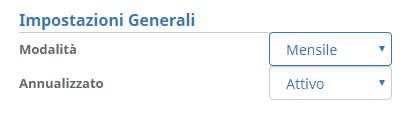
Dati azienda
Nelle finestre a tendina indicare il settore di attività prevalente, la forma giuridica e il settore dell’azienda.
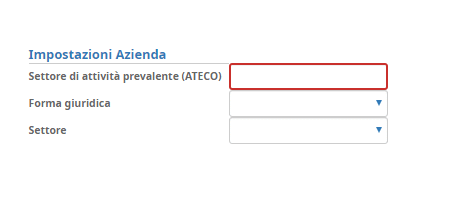
Importando i bilanci in formato xbrl, tali campi saranno valorizzati automaticamente.
Modalità
Puoi scegliere la modalità di inserimento dei dati dei bilanci a consuntivo dell’azienda tra:
Bilancio annuale, mensile, trimestrale e semestrale. Se scegli l’opzione “Annuale” l’analisi verrà effettuata solo sui bilanci annuali al 31/12.
Mensile: dovrò inserire i bilanci mensili dell’azienda in mio possesso fino ad un massimo di 36 mensilità. In tal modo il software analizzerà gli scostamenti che si sono verificati tra i diversi mesi. Esempio. Inserisco 12 bilanci mensili dal 1 gen al 31 dic. In tal modo otterrò l’analisi degli scostamenti tra i diversi mesi: febbraio rispetto a gennaio, marzo rispetto a febbraio ecc.
Trimestrale: dovrò inserire i bilanci trimestrali dell’azienda in mio possesso fino ad un massimo di 12 trimestri. In tal modo il software analizzerà gli scostamenti che si sono verificati tra i diversi trimestri. Esempio. Inserisco 4 trimestri: I trimestre (1 gen-31 mar), II trimestre (01 apr – 30 giu), III trimestre (01 lug – 30 sett) e IV trimestre (01 ott – 31 dic). In tal modo otterrò l’analisi degli scostamenti tra i diversi trimestri: il II rispetto al I, il III rispetto al II ecc.
Semestrale: valgono gli stessi principi del trimestrale
Annualizzato
Se hai scelto una delle opzioni di inserimento diverse dall’annuale (mensile, trimestrale e semestrale), puoi decidere se analizzare anche i bilanci annuali al 31/12. In tal caso l’analisi sarà effettuata sia sui bilanci infrannuali che su quelli annuali. Questa è la scelta consigliata.
Consiglio
Se effettuo un’analisi infrannuale si consiglia sempre di inserire la situazione contabile dal 1° gennaio dell’anno in corso così da ottenere l’analisi dello scostamento tra i diversi periodi dell’anno, ad esempio inserisco i bilanci mensili dal 31 gennaio al 31 dicembre così da verificare tutti gli incrementi/decrementi della situazione economico-patrimoniale dell’azienda.
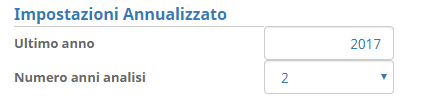
Se nelle impostazioni generali ho scelto l’opzione Annuale, dovrò indicare l’ultimo anno del bilancio disponibile ed il numero di anni da analizzare fino ad un massimo di 5 a ritroso. Esempio: se inserisco come ultimo anno il 2017 e indico come numero anni di analisi 2, nell’input di inserimento dei bilanci potrò inserire il bilancio 2015-2016 e 2017.
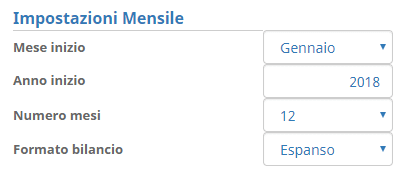
Se nelle impostazioni generali ho scelto l’opzione Mensile/Trimestrale o Semestrale, dovrò indicare:
Mese inizio: il mese in cui voglio iniziare l’analisi da gennaio a dicembre
Anno inizio: l’anno di inizio dell’analisi
Numero mesi: da un minimo di 2 ad un massimo di 36 se l’analisi è sui bilanci mensili, da un minimo di 2 ad un massimo di 12 se l’analisi è sui bilanci trimestrali, da un minimo di 2 ad un massimo di 6 se l’analisi è sui bilanci semestrali.
Formato bilancio, posso scegliere tra:
Bilancio in formato CEE con prospetto indicato dal codice civile 2424 SP e 2425 CE
Bilancio espanso: molto simile ad una situazione contabile o un bilancio di verifica. Il formato sarà sempre CEE ma potrò valorizzare anche i sottoconti. Tale scelta è molto utile se voglio riclassificare il conto economico anche nella forma a Costi e ricavi del venduto e a Costi fissi e variabili.
Qualora si decida di effettuare un’ analisi degli scostamenti tra archi temporali non consecutivi tra di loro, come ad esempio Giugno 2014 con Giugno 2016 o il II Trim del 2018 con il I Trim del 2019 , è possibile attivare la funzionalità “Personalizza riferimenti temporali” presente nella sotto sezione Avanzate all’ interno della sezione Settings del menù laterale .
Successivamente nella parte destra del foglio:
- Inserire il codice ateco dell’azienda che mi serve per il calcolo degli indici della crisi elaborati dal CNDCEC

- Cliccare sulla check box per indicare se l’azienda ha o meno debiti registrati nella Centrale rischi della Banca d’Italia

- Scegliere di attivare la sezione delle procedure di allerta

Cliccando sulla check box scegli di calcolare anche le procedure di allerta e di considerale nella valutazione finale. Dovrai così inserire tutti i dati richiesti nella sezione “Procedure di allerta” ed in particolare: Indicatori della crisi, Creditori pubblici qualificati e Misure premiali. Tale opzione (attivare si/no) si è ritenuta necessaria perché, come ben sai, le disposizioni del Codice della crisi relative alle procedure di allerta saranno operative dal 16 agosto 2020, pertanto, ad oggi non sussiste alcun obbligo al riguardo. Nonostante ciò, potrei però comunque scegliere di considerarle così da essere già preparato e precedere eventuali sintomi della crisi che già oggi si stanno manifestando segnalati dall’analisi di questi indici e prendere le contromisure necessarie.
- Scegliere di attivare il modulo previsionale per il calcolo del DSCR previsionale
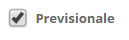
Cliccando sulla check box scegli di attivare il modulo che ti permette di calcolare il valore del DSCR previsionale a 6-12 secondo quanto stabilito dal Codice. A tal fine ricordiamo che il Codice distingue 3 casi:
- Non sono in possesso del DSCR previsionale o tale valore non è attendibile. In tal caso, come previsto dal Codice della crisi, il software, al fine della verifica degli indicatori della crisi, prenderà in considerazione gli indici elaborati dal CNDCEC e non ho necessità di attivare il modulo.
- Sono in possesso del DSCR previsionale almeno a 6 mesi ed è attendibile. In tal caso, inserirò tale valore nella sezione Procedure di allerta/Indicatori della crisi e non ho necessità di attivare il modulo.
- Preferisco che il calcolo del DSCR previsionale venga effettuato dal software. In tal caso, dovrò utilizzare il modulo ad hoc nella sezione “Previsionale” del menù laterale inserendo tutte le informazioni richieste per costruire il budget di tesoreria previsionale ed addivenire così al calcolo del DSCR.
